Vissa spelare rapporterar CE-108255-1-felet på sin PS5 när de spelar spel. Om du påverkas av samma exakta fel kan den här artikeln hjälpa dig att åtgärda det. Detta fel åtföljs vanligtvis av ett meddelande som säger ”Något gick fel med det här spelet eller appen.” och kan hindra dig från att njuta av konsolen för att spela spel.
Vi har en förklaring till varför du kan få det här felet och hur du bäst löser det.
Vad händer när du får en felkod CE-108255-1 på din PlayStation 5
PS5-användare som stöter på felkod CE-108255-1 kan upptäcka att deras spel kanske inte laddas eller kraschar hela tiden. Medan andra kanske bara upplever denna felkod i ett enda spel, kan vissa hitta det konsekvent i alla sina spel. Andra kan få felet när de försöker komma åt Sony Interactive Entertainment PlayStation Network
Det är ett allvarligt problem som i vissa fall kräver intervention från Sony för reparation eller utbyte av hårdvara.
Orsaker till PS5-felkod CE-108255-1
Vi har identifierat en lista med orsaker till felkod CE-108255-1 på PlayStation 5.

Skadade spelfiler.
Om din PlayStation 5 visar felkoden CE-108255-1 endast när du spelar ett visst spel och resten av dina spel fungerar bra, är det möjligt att orsaken till problemet kan vara skadade spelfiler eller spara. Detta kan hända då och då om ett spel eller en systemuppdatering inte installeras helt.
Vid andra tillfällen kan problemet uppstå på grund av ett unikt fel med själva spelet.
Dålig spelskiva.
Om du får felkoden CE-108255-1 när du bara spelar en spelskiva kan orsaken till problemet vara knuten till skivans tillstånd. Kontrollera skivan snabbt och se om den är smutsig, sprucken eller repad. Något av dessa saker kan orsaka att ett spel kraschar eftersom din konsol inte kan samla in fullständig information för att ladda spelet ordentligt.
Okänd programvarufel.
För vissa PS5-ägare kan felkod CE-108255-1 utlösas på grund av problem med systemprogramvaran. För att minska risken för PS5-fel, håll alltid programvaran uppdaterad hela tiden.
Hårdvarufel.
För vissa olyckliga PS5-ägare kan huvudorsaken till PS5-felet CE-108255-1 vara något allvarligt, som maskinvarufel. Om felet fortsätter att visas på alla spel och konsolen slutat fungera normalt på grund av det är den troliga orsaken till det dålig hårdvara.
Så här fixar du PS5 CE-108255-1-felet (”Något gick fel med det här spelet eller appen”)
CE-108255-1-fel kan uppstå på grund av flera orsaker. Om du inte har någon aning om vad du ska göra kan du lära dig vilka lösningar du kan prova nedan.
Fix nr 1: Uppdatera spelet.
Om du stöter på PS5 CE-108255-1-fel när du bara spelar ett spel är det första du måste göra att se till att spelet kör sin senaste version. För att göra det, kontrollera bara om du nyligen har installerat en uppdatering för den.
Nya spel tenderar att vara mer buggiga, så om du plötsligt får det här felet på din PlayStation 5 kan det vara en snabb lösning att uppdatera det.
Fix # 2: Installera programuppdateringar.
Oavsett om du har ett problem eller inte, måste du hålla systemprogramvaran på din PlayStation 5 uppdaterad, precis som spelen.
Fix # 3: Ta bort och installera om spelet.
Om den främsta orsaken till felkoden är skadad sparar eller spelfiler, är det första du kan göra att ladda den tidigare spara punkten.
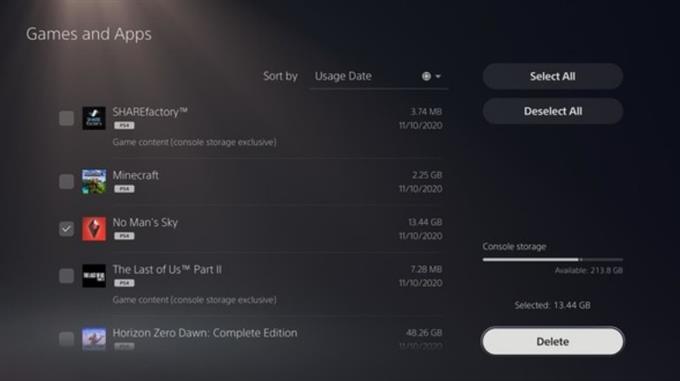
Om det inte fungerar kan du försöka ta bort spelets data och göra en ren installation.
Följ stegen nedan för att ta bort spelet du har problem med:
- Gå till din PS5-startskärm inställningar genom att välja kugghjulsikonen längst upp till höger på skärmen.
- Välj Lagring.
- Välj Konsollagring.
- Välj Spel och appar.
- Välj de spel du vill ta bort.
- Välj Radera för att radera spelet.
Fix # 4: Se till att spelskivan är ren.
Om felet bara händer när du spelar ett visst spel och du har den fysiska kopian, det vill säga en spelskiva för det, se till att skivan rengörs först. Repor, sprickor, smuts eller fingeravtryck på skivans yta kan förhindra att konsolen läser skivan ordentligt.
Fix # 5: Bygg om databasen.
Ett av sätten att ta itu med ett eventuellt problem med din PS5-programvara är en process som kallas ombyggd databas. För att göra detta måste du starta din PS5 till Säkert läge.
Så här startar du om din PS5 till säkert läge:
- Stäng av konsolen genom att hålla strömbrytaren intryckt i tre sekunder. Strömindikatorn blinkar några ögonblick innan den stängs av.
- När systemet är avstängt, tryck och håll ned strömbrytaren igen. Släpp den efter att du hör det andra pipet – ett pip hörs när du trycker först och ytterligare sju sekunder senare.
- Anslut styrenheten med USB-kabeln och tryck på PS-knappen på styrenheten.
Fix # 6: Återställ din PS5 till fabriksinställningarna.
Ett annat sätt att lösa ett problem med systemprogramvaran är att helt sätta PS5: s programvaruinställningar till fabriksstatus. För att göra det måste du göra en PS5-fabriksåterställning.
När du har återställt konsolen på fabriken, se till att du installerar den senaste programuppdateringen innan du spelar något spel.
Fix # 7: Kontakta Sony för maskinvarubyte.
Medan Sony erkänner felkoden CE-108255-1 på deras supportwebbplats, har ett antal PS5-ägare rapporterat att ingen av de föreslagna lösningarna faktiskt har hjälpt. Om detta också gäller för dig och ingen av de korrigeringar som vi nämner i den här guiden fungerar kan du anta att din PS5 kan ha drabbats av en allvarlig maskinvarufel.
För att lösa problemet permanent måste du kontakta Sony så att det kan repareras eller bytas ut.
Andra intressanta artiklar:
- Hur du löser PS5 CE-105799-1-fel | Kan inte ansluta till servern
- Hur man fixar COD Black Ops Cold Chat Voice Chat-problem Inget ljud
- Hur du löser Cyberpunk 2077 0xC000001D-fel | Enkla lösningar
- Hur man uppdaterar firmware för Xbox One Controller Enkla steg
Besök vår androidhow Youtube Channel för mer felsökningsvideor och självstudier.
